오래되고 쓸모없는 킨들을 최고의 오픈 소스 리더로 변형시키는 방법
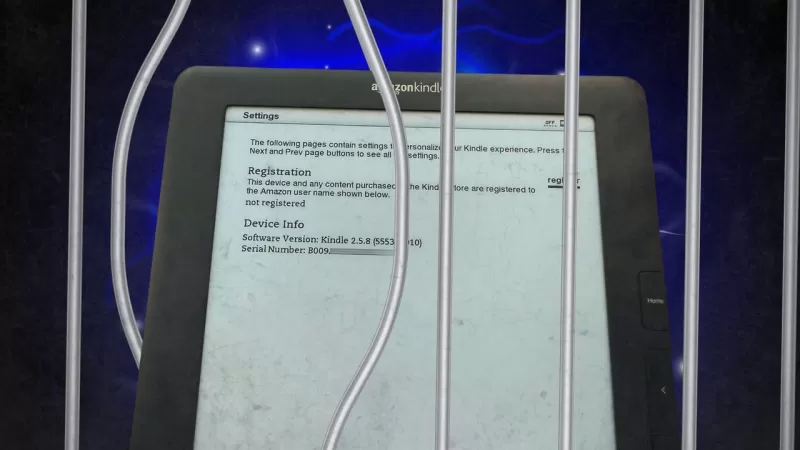
한때 나는 어떤 컴퓨터에든 접근하고, 어떤 DRM을 깨고, 어떤 암호화를 뚫고, 디지털 벽으로 둘러싸인 정원을 무너뜨리는 것이 나의 신성한 권리라고 믿었다. 말할 것도 없이, 그건 정말 짜릿한 경험이었다.
내 여정 초기에, 나는 세 글자로 된 기관에서 온 믿을 수 없을 정도로 똑똑하고(다소 위협적인) 사람들과 마주쳤다. 그들은 내 기술이 더 큰 선을 위해 사용된다면, 검은 모자를 흰 모자로 바꾸는 것이 더 유용할 것이라고 설득했다. 하지만 그 이야기는 다음 기회에 하자.
또한: Amazon의 봄 세일에서 125개 이상의 최고 기술 할인
내 아내가 아끼던 Kindle DX가 그녀의 잘못 없이 구식이 되었을 때, 나는 흥분을 느꼈다. Darth Bezos에 맞서 Kindle을 해방시켜 그녀가 가장 큰 포맷의 Kindle 기기 중 하나에서 다시 좋아하는 책을 즐길 수 있도록 하는 도전은 저항할 수 없는 것이었다.
이 과정은 탈옥(jailbreaking)으로 알려져 있으며, 위험이 없는 것은 아니다.
탈옥은 조심스럽게
예를 들어, 휴대폰을 탈옥하는 것은 위험한 행동이다. 최근 연구에 따르면 루팅(탈옥)된 Android 기기는 멀웨어 공격에 3.5배 더 취약하다. 더 심각한 것은, 루팅된 기기가 회사의 방화벽을 손상시킬 수 있으며, 비루팅 기기에 비해 사고가 250배 급증한다.
내 아내의 DX 같은 오래된 Kindle은 네트워크 연결을 유지할 수 없기 때문에 구식으로 간주된다. DX는 이전에 3G 네트워크를 통해 Amazon에 연결했지만, 이제 대부분의 3G 네트워크는 해체되었다. 이 경우 탈옥은 기기가 다시 책을 읽을 수 있게 해준다.
작년에 내 아내는 DX에서 봄맞이 대청소를 시도하며 공장 초기화를 했다. 도서관을 다시 다운로드할 수 있을 거라 기대했지만, 네트워크 연결 없이 기기를 등록할 수 없었고, 따라서 무선으로 책을 로드할 수 없었다. 다른 오래된 Kindle도 Amazon 서버와 인증할 수 없는 구형 네트워크 보안 때문에 비슷한 문제를 겪는다.
이런 기기들이 전자 폐기물이 되는 대신, 탈옥하여 오픈소스 전자책 읽기 소프트웨어를 설치하면 수명을 크게 연장할 수 있다.
이 글에서는 내 아내의 Kindle DX 탈옥 과정을 안내할 것이다. 각 기기마다 필요한 방법이 다를 수 있으니, 이를 일반적인 가이드로 생각하라. DX가 아니라면 추가 조사가 필요하다.
또한: 다운로드 없이도 Kindle이 여전히 훌륭한 구매인 7가지 이유
Kindle 같은 기기를 탈옥하는 것은 디지털 밀레니엄 저작권법(DMCA)에 따라 법적 회색 지대에 속한다. 이 법은 디지털 보호를 우회하는 도구의 생성과 배포를 막으려 한다. 자신이 소유한 콘텐츠에 접근하기 위해 기기를 수정하는 것은 정당해 보일 수 있지만, 상황에 따라 합법성이 달라질 수 있다.
명확히 하자면: ZDNET은 탈옥된 기기를 사용하여 법을 위반하는 것을 장려하거나 묵인하지 않는다. 디지털 권리 관리 및 기기 수정과 관련된 적용 가능한 법률을 이해하고 따르는 것은 각 사용자의 책임이다. 탈옥의 합법성에 대해 확신이 없다면 법률 전문가와 상담하는 것이 가장 좋다.
그럼, 시작해보자.
당신의 Kindle은 어떤 모델인가요?
첫 번째 단계는 Kindle 모델과 설치된 펌웨어 버전을 확인하는 것이다. 이 정보는 Kindle의 설정 메뉴에서 찾을 수 있다.
내 시리얼 번호는 B009로 시작하며, 펌웨어 2.5.8을 실행 중이다. 이 정보를 사용해 Kindle 시리얼 번호 위키 페이지에서 시리얼 번호 접두사를 찾고, Kindle 닉네임 코드를 확인할 수 있다. 내 경우 B009는 Kindle DX Graphite, 즉 DXG로 알려져 있다.
이 정보는 탈옥 과정을 어디서 시작할지 결정하는 데 도움이 된다. 최신 Kindle을 가지고 있다면 MobileRead 포럼의 탈옥 페이지를 확인하라. 나는 오래된 Kindle DX로 작업 중이므로 DX 탈옥에 관한 스레드부터 시작한다.
또한: EPUB 파일을 몇 분 만에 Kindle 형식으로 쉽게 변환하는 방법
기기에 따라 특정 지침과 파일을 검색해야 한다. 나는 DX를 사용하므로 여기서 그 과정을 기록할 것이다.
Kindle 탈옥하기
이 과정은 보물 지도를 맞추는 것 같은 느낌이다. 한 단서로 시작해 한동안 따라가다가 다른 단서로 갈아탄다. 이 경우 단서는 메시지 보드 게시물이고, 보물은 그 보드에 링크된 파일들이다.
네, 위험한 과정이다. 인터넷의 무작위 포럼에서 검증되지 않은 파일을 다운로드하게 된다. 그 파일에 무엇이 숨겨져 있을지 모른다. 유일한 위안은 이들이 잘 알려지고 정기적으로 업데이트되는 고정 게시물이어서, 탈옥 커뮤니티가 악성 콘텐츠를 발견하고 폭로할 가능성이 높다는 점이다.
또한: EPUB, MOBI, PDF 파일을 변환 없이 Kindle에 추가하는 방법
그럼에도 불구하고, 다운로드는 신중히. 라틴어를 읽는 내 아내는 "caveat"가 "사람이 조심해야 한다"는 뜻이라고 알려주었다. 여기서 딱 맞는 말이다.
다음 단계는 2.x, 3.x, 4.x 펌웨어 버전용 파일 페이지를 방문하는 것이었다. 나는 kindle-jailbreak-0.13.N.zip 파일을 PC에 다운로드했다.
탈옥 파일을 압축 해제하니 특정 구성에 맞는 다양한 탈옥 파일이 있었다.
다음으로, Kindle DX를 마이크로 USB 케이블로 PC에 연결해 USB 드라이브 모드로 전환했다.
Windows에서 Kindle 드라이브를 열고 Update_jailbreak_0.13.N_dxg_install.bin 파일을 Kindle의 루트 디렉토리에 드래그했다.
나는 이전에 찾은 Kindle 닉네임 코드인 DXG에 맞는 "dxg" 버전을 특별히 선택했다. 그래서 dxg_install_bin 파일을 사용했다.
다음 단계는 업데이트를 실행하는 것이다. Kindle을 PC에서 분리하고 꺼낸 후, Kindle DX의 물리적 메뉴 버튼을 눌러 Kindle 업데이트를 선택했다.
여기서 약간 섬뜩한 일이 일어났다. Kindle이 업데이트를 수행했지만, 화면 왼쪽 하단에 작은 U006 오류를 보고하며 실패했다고 나왔다. 다행히 탈옥 지침은 이것이 "완전히 정상적이고 의도된 것이며 *무해하다*"고 안심시켰다.
그래서 나는 과정을 믿었다.
MobileRead Kindlet Kit 설치
다음으로, MKK 파일(MobileRead Kindlet Kit)을 설치해야 했는데, 이는 일종의 개발자 인증서를 설치하는 것 같았다. 이는 특정 페이지에 문서화되어 있으며, 다른 페이지로 리디렉션되어 파일을 찾아 다운로드할 수 있다.
MKK zip 파일을 다운로드하고 내용을 추출했다.
다시 한 번 디렉토리에 -dxg- 바이너리가 있었고, 이를 Kindle DX에 업로드했다. Kindle을 꺼낸 후 Kindle 업데이트 과정을 실행했다. 옵션이 나타나게 하려면 약간의 조작이 필요했다.
Kindle을 재시작하고 설정으로 이동한 뒤 메뉴를 눌렀다. 그러자 Kindle 업데이트가 나타났고, 이를 선택했다.
또한: 최고의 읽기 태블릿
이번에는 Kindle이 업데이트가 성공했다고 보고했다.
탈옥 테스트를 위해 Launchpad 설치
탈옥된 Kindle에는 두 가지 런처가 있다. Launchpad는 오래된 Kindle에서 작동하며, KUAL(Kindle Unified Application Launcher)은 GUI를 사용해 앱을 실행한다.
KUAL은 DX에서도 실행될 수 있지만, 탈옥 성공 여부를 아직 확인하지 않은 상태에서 설정이 약간 까다롭다. Launchpad는 설정이 더 쉬워, Kindle에 앱을 추가하고 실행할 수 있는지 빠르게 확인하기 위해 이를 사용했다.
Launchpad zip 파일을 다운로드하고 압축을 해제한 뒤 적절한 bin 파일을 찾아 Kindle의 루트 디렉토리에 업로드했다. 그런 다음 설정으로 가서 메뉴를 누르고 Kindle 업데이트를 실행했다.
Launchpad에는 미리 정의된 키 시퀀스가 있다. Kindle이 드라이브로 마운트되면 launchpad 디렉토리로 가서 servicecmds.ini 파일의 내용을 볼 수 있다. 그중 하나는 SHIFT S로, Kindle을 화면 보호기 모드로 전환한다.
또한: Kindle Scribe를 2주간 테스트했는데, 가장 좋은 기능은 내가 기대하지 않았던 것
Launchpad가 작동하는지 테스트하려면, Kindle을 컴퓨터에서 꺼낸다. 그런 다음 Kindle에서 shift 키를 두 번, S 키를 빠르게 연속으로 누른다. 그러면 화면 왼쪽 하단에 작은 "성공" 프롬프트가 표시되고 Kindle이 절전 모드로 전환된다.
이게 작동했을 때, Amazon 앱이 아닌 앱을 실행할 수 있었으므로 탈옥이 성공했음을 알 수 있었다. 또한 인터페이스가 다소 투박하더라도 로컬 명령을 실행할 수 있음을 의미했다.
이 도구의 힘은 Kindle에서 스크립트를 실행하는 핫키를 정의할 수 있다는 데 있다. 이는 이 글의 범위를 벗어나지만, Kindle 기기의 루트에 있는 launchpad 디렉토리의 README 파일에서 더 많은 정보를 찾을 수 있다.
앱 실행을 위해 KUAL 설치
다음으로, MobileRead Snapshots 페이지에서 제공되는 KUAL(Kindle Unified Application Launcher)을 설치했다. 첫 번째 KUAL tar 파일을 다운로드하고 파일을 추출했다.
또한: 내가 가장 좋아하는 Kindle 액세서리는 읽기 경험을 정말로 업그레이드했다 (가격은 단돈 $20)
KUAL 설치 과정은 이전과 다르다. README 파일은 Kindle 모델에 따라 다른 절차를 설명한다. 내 오래된 Kindle DX의 경우, Kindle을 USB 드라이브 모드로 전환하고 KUAL-KDK-1.0.azw2 파일을 Kindle의 문서 폴더로 드래그했다.
이렇게 하면 KUAL이 홈 페이지에 책으로 나타난다. 클릭하면 실행된다.
불행히도 문제가 발생했다. 이를 해결하기 위해 포럼 게시물을 따라 포럼 사용자가 제공한 시간 및 날짜 수정 파일을 다운로드했다. 이는 업데이트 파일이므로, 압축을 해제하고 내 기기용 bin 파일을 마운트된 Kindle 루트 폴더로 드래그한 뒤 Kindle을 꺼내고 Kindle 업데이트를 실행했다.
또한: Kindle을 풀 가격 없이 업그레이드하는 5가지 숨겨진 방법
다른 Kindle 모델은 비슷하지만 다른 문제를 겪을 수 있다. 위에 링크한 파일은 Kindle DX 모델 전용이다. 다른 기기에서 같은 문제를 만난다면, 내가 한 대로 오류 메시지를 Google에 "KUAL"과 함께 붙여넣고 보물찾기를 시작하라.
업데이트 과정이 완료되면 KUAL을 클릭하면 KUAL만 표시되는 화면이 나타난다. KOReader 전자책 리더를 설치한 후의 모습은 다음과 같다.
KOReader 설치
KOReader는 EPUB, PDF, DjVu, XPS, CBT, CBZ, FB2, PDB, TXT, HTML, RTF, CHM, DOC, MOBI, ZIP 파일을 지원하는 고도로 사용자 맞춤 가능한 전자책 리더다. 설치를 시작해보자.
Kindle용 KOReader 빌드는 네 가지가 있다. 기기에 맞는 버전을 확인하려면 이 페이지를 참고하라. 나는 Kindle DX를 사용하므로 KOReader 배포 페이지에서 Legacy 버전을 다운로드했다.
또한: 현재 내가 가장 좋아하는 E Ink 리더는 Kindle Paperwhite - Boox와 Kobo를 이긴 이유
설치는 배포 파일의 압축을 해제한 뒤 KOReader 폴더를 Kindle의 루트 레벨로 드래그하고, Launchpad 폴더의 내용을 Kindle의 Launchpad 폴더로, Extensions 폴더의 내용을 Kindle의 Extensions 폴더로 드래그하면 된다.
이 작업이 완료되면 KUAL을 실행하고 잠시 기다린 후 KOReader로 클릭한다.
인터페이스는 익숙해지는 데 시간이 걸리고, Kindle DX에서는 탐색이 상당히 느리다. 그러나 페이지 넘김은 나쁘지 않아, DX가 아내의 Kindle 책을 다운로드하고 표시할 수 있었던 때처럼 읽기 경험은 여전히 즐겁다.
내 아내는 처음에 KOReader 인터페이스와 탐색에 회의적이었지만, 책을 열자 DX에서 읽는 것이 얼마나 좋은지에 대해 평소처럼 기뻐했다.
오래된 전자제품에 새 생명을
우리는 몇 년 전 연결 인프라가 중단되어 사용할 수 없었던 소중한 기기에서 시작했다. 몇 시간의 욕설(해리 포터의 "알로호모라" 주문에 해당하는 현실 세계의 것) 후, 이제 다시 작동하는 기기를 얻었다.
Kindle 커뮤니티를 위해 이 탈옥을 개발하고 문서화한 헌신적인 코더와 포럼 회원들에게 큰 감사를 전한다. 그들의 게시물은 나에게 매우 소중했으며, 당신에게도 도움이 될 수 있다.
또한: 무료 전자책을 원하시나요? 수천 가지 옵션을 제공하는 10개 사이트
기억하라, 당신이 Kindle을 망치거나, 벽돌로 만들거나, 폭발시켜도 나는 책임지지 않는다. 자신의 책임 하에 진행하라. 나에게 기술 지원을 기대하지 말라. 이는 기기에 매우 특화된 것이다. 그리고 아니요, 조지 삼촌, 당신을 위해 예외를 만들지 않을 것이다. 포스가 당신과 함께하길.
우리의 DX는 죽음에서 돌아와 그 어느 때보다 나아졌다.
관련 기사
 마스터 에메랄드 카이조 누즐로크: 궁극의 생존 & 전략 가이드
에메랄드 카이조는 지금까지 고안된 가장 강력한 포켓몬 ROM 해킹 중 하나입니다. 누즈락을 시도하면 난이도가 기하급수적으로 증가하지만, 세심한 계획과 전략적인 실행을 통해 승리를 거둘 수 있습니다. 이 최종 가이드는 하드코어 누즐로크 규칙에 따라 에메랄드 카이조를 정복하기 위한 필수 도구, 실전 테스트를 거친 전술, 심층적인 AI 분석을 제공합니다. 포켓몬
마스터 에메랄드 카이조 누즐로크: 궁극의 생존 & 전략 가이드
에메랄드 카이조는 지금까지 고안된 가장 강력한 포켓몬 ROM 해킹 중 하나입니다. 누즈락을 시도하면 난이도가 기하급수적으로 증가하지만, 세심한 계획과 전략적인 실행을 통해 승리를 거둘 수 있습니다. 이 최종 가이드는 하드코어 누즐로크 규칙에 따라 에메랄드 카이조를 정복하기 위한 필수 도구, 실전 테스트를 거친 전술, 심층적인 AI 분석을 제공합니다. 포켓몬
 AI 기반 커버 레터: 학술지 투고를 위한 전문가 가이드
오늘날과 같이 경쟁이 치열한 학술 출판 환경에서는 효과적인 커버 레터를 작성하는 것이 원고 채택에 결정적인 차이를 만들 수 있습니다. ChatGPT와 같은 AI 기반 도구가 어떻게 이 필수적인 작업을 간소화하여 저널 편집자의 관심을 사로잡는 세련되고 전문적인 서신을 작성하는 데 도움을 주는지 알아보세요. 종합 가이드에서는 제출 패키지를 최적화하고 출판 성공
AI 기반 커버 레터: 학술지 투고를 위한 전문가 가이드
오늘날과 같이 경쟁이 치열한 학술 출판 환경에서는 효과적인 커버 레터를 작성하는 것이 원고 채택에 결정적인 차이를 만들 수 있습니다. ChatGPT와 같은 AI 기반 도구가 어떻게 이 필수적인 작업을 간소화하여 저널 편집자의 관심을 사로잡는 세련되고 전문적인 서신을 작성하는 데 도움을 주는지 알아보세요. 종합 가이드에서는 제출 패키지를 최적화하고 출판 성공
 미국, 소셜 미디어 규제로 외국 공무원을 제재하다
미국, 글로벌 디지털 콘텐츠 규제에 반대 입장 표명이번 주 국무부는 유럽의 디지털 거버넌스 정책을 겨냥해 날카로운 외교적 비난을 발표하며 온라인 플랫폼 통제에 대한 긴장이 고조되고 있음을 알렸습니다. 마르코 루비오 장관은 미국의 디지털 공간에 영향을 미치는 과도한 검열에 관여하는 외국 공무원을 대상으로 하는 새로운 비자 제한 정책을 발표했습니다.새로
의견 (13)
0/200
미국, 소셜 미디어 규제로 외국 공무원을 제재하다
미국, 글로벌 디지털 콘텐츠 규제에 반대 입장 표명이번 주 국무부는 유럽의 디지털 거버넌스 정책을 겨냥해 날카로운 외교적 비난을 발표하며 온라인 플랫폼 통제에 대한 긴장이 고조되고 있음을 알렸습니다. 마르코 루비오 장관은 미국의 디지털 공간에 영향을 미치는 과도한 검열에 관여하는 외국 공무원을 대상으로 하는 새로운 비자 제한 정책을 발표했습니다.새로
의견 (13)
0/200
![KeithYoung]() KeithYoung
KeithYoung
 2025년 8월 26일 오후 10시 1분 17초 GMT+09:00
2025년 8월 26일 오후 10시 1분 17초 GMT+09:00
Wow, turning an old Kindle into an open-source reader sounds like giving it a second life! 🥳 I’m curious how tricky the process is—any chance it could brick my device?


 0
0
![JoseLewis]() JoseLewis
JoseLewis
 2025년 8월 22일 오전 10시 1분 17초 GMT+09:00
2025년 8월 22일 오전 10시 1분 17초 GMT+09:00
This article on turning an old Kindle into an open-source reader is mind-blowing! 🤯 I had no idea you could bypass DRM like that. Makes me wonder if I should dig out my dusty Kindle and give it a new life. Anyone tried this yet? How’s it working for you?


 0
0
![JoeCarter]() JoeCarter
JoeCarter
 2025년 7월 28일 오전 10시 19분 4초 GMT+09:00
2025년 7월 28일 오전 10시 19분 4초 GMT+09:00
Wow, turning an old Kindle into an open-source reader sounds like giving it a new life! I love the idea of cracking DRM and breaking digital walls—feels like a tech rebellion. 😎 Gotta try this hack myself!


 0
0
![CharlesWhite]() CharlesWhite
CharlesWhite
 2025년 4월 24일 오전 6시 46분 59초 GMT+09:00
2025년 4월 24일 오전 6시 46분 59초 GMT+09:00
¡Transformar mi viejo Kindle en un lector de código abierto fue una revelación! Es como darle nueva vida a un viejo amigo. El proceso fue un poco complicado, pero totalmente valió la pena. Ahora puedo leer lo que quiera sin restricciones. Ojalá las instrucciones fueran un poco más claras. ¿Alguien más lo ha intentado? 😎


 0
0
![WyattHill]() WyattHill
WyattHill
 2025년 4월 23일 오후 12시 11분 23초 GMT+09:00
2025년 4월 23일 오후 12시 11분 23초 GMT+09:00
Transformar meu velho Kindle em um leitor de código aberto foi incrível! Parece que dei uma nova vida ao meu velho amigo. O processo foi um pouco complicado, mas valeu a pena. Agora posso ler o que quiser sem restrições. Só queria que as instruções fossem mais claras. Alguém mais tentou isso? 😎


 0
0
![MateoAdams]() MateoAdams
MateoAdams
 2025년 4월 23일 오전 6시 21분 49초 GMT+09:00
2025년 4월 23일 오전 6시 21분 49초 GMT+09:00
오래된 킨들을 오픈소스 리더로 변환하는 건 정말 신선한 경험이었어요! 처음엔 어려웠지만, 이제는 제한 없이 읽을 수 있어서 너무 좋아요. 설명서가 좀 더 명확했으면 좋겠어요. 여러분도 한번 해보세요! 😄


 0
0
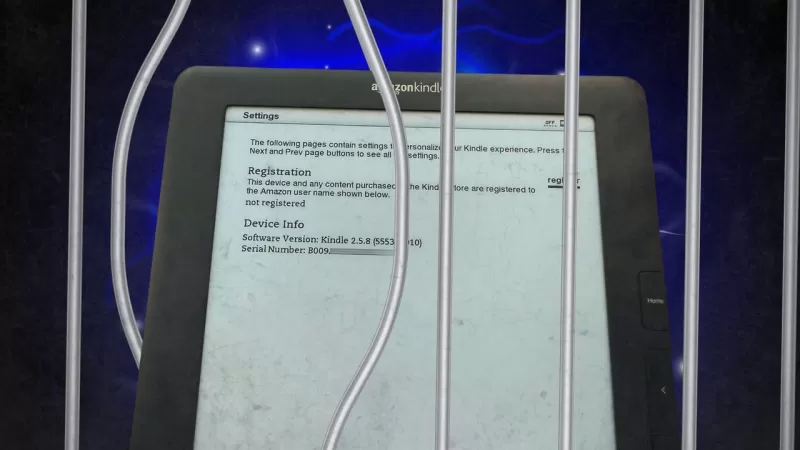
한때 나는 어떤 컴퓨터에든 접근하고, 어떤 DRM을 깨고, 어떤 암호화를 뚫고, 디지털 벽으로 둘러싸인 정원을 무너뜨리는 것이 나의 신성한 권리라고 믿었다. 말할 것도 없이, 그건 정말 짜릿한 경험이었다.
내 여정 초기에, 나는 세 글자로 된 기관에서 온 믿을 수 없을 정도로 똑똑하고(다소 위협적인) 사람들과 마주쳤다. 그들은 내 기술이 더 큰 선을 위해 사용된다면, 검은 모자를 흰 모자로 바꾸는 것이 더 유용할 것이라고 설득했다. 하지만 그 이야기는 다음 기회에 하자.
또한: Amazon의 봄 세일에서 125개 이상의 최고 기술 할인
내 아내가 아끼던 Kindle DX가 그녀의 잘못 없이 구식이 되었을 때, 나는 흥분을 느꼈다. Darth Bezos에 맞서 Kindle을 해방시켜 그녀가 가장 큰 포맷의 Kindle 기기 중 하나에서 다시 좋아하는 책을 즐길 수 있도록 하는 도전은 저항할 수 없는 것이었다.
이 과정은 탈옥(jailbreaking)으로 알려져 있으며, 위험이 없는 것은 아니다.
탈옥은 조심스럽게
예를 들어, 휴대폰을 탈옥하는 것은 위험한 행동이다. 최근 연구에 따르면 루팅(탈옥)된 Android 기기는 멀웨어 공격에 3.5배 더 취약하다. 더 심각한 것은, 루팅된 기기가 회사의 방화벽을 손상시킬 수 있으며, 비루팅 기기에 비해 사고가 250배 급증한다.
내 아내의 DX 같은 오래된 Kindle은 네트워크 연결을 유지할 수 없기 때문에 구식으로 간주된다. DX는 이전에 3G 네트워크를 통해 Amazon에 연결했지만, 이제 대부분의 3G 네트워크는 해체되었다. 이 경우 탈옥은 기기가 다시 책을 읽을 수 있게 해준다.
작년에 내 아내는 DX에서 봄맞이 대청소를 시도하며 공장 초기화를 했다. 도서관을 다시 다운로드할 수 있을 거라 기대했지만, 네트워크 연결 없이 기기를 등록할 수 없었고, 따라서 무선으로 책을 로드할 수 없었다. 다른 오래된 Kindle도 Amazon 서버와 인증할 수 없는 구형 네트워크 보안 때문에 비슷한 문제를 겪는다.
이런 기기들이 전자 폐기물이 되는 대신, 탈옥하여 오픈소스 전자책 읽기 소프트웨어를 설치하면 수명을 크게 연장할 수 있다.
이 글에서는 내 아내의 Kindle DX 탈옥 과정을 안내할 것이다. 각 기기마다 필요한 방법이 다를 수 있으니, 이를 일반적인 가이드로 생각하라. DX가 아니라면 추가 조사가 필요하다.
또한: 다운로드 없이도 Kindle이 여전히 훌륭한 구매인 7가지 이유
Kindle 같은 기기를 탈옥하는 것은 디지털 밀레니엄 저작권법(DMCA)에 따라 법적 회색 지대에 속한다. 이 법은 디지털 보호를 우회하는 도구의 생성과 배포를 막으려 한다. 자신이 소유한 콘텐츠에 접근하기 위해 기기를 수정하는 것은 정당해 보일 수 있지만, 상황에 따라 합법성이 달라질 수 있다.
명확히 하자면: ZDNET은 탈옥된 기기를 사용하여 법을 위반하는 것을 장려하거나 묵인하지 않는다. 디지털 권리 관리 및 기기 수정과 관련된 적용 가능한 법률을 이해하고 따르는 것은 각 사용자의 책임이다. 탈옥의 합법성에 대해 확신이 없다면 법률 전문가와 상담하는 것이 가장 좋다.
그럼, 시작해보자.
당신의 Kindle은 어떤 모델인가요?
첫 번째 단계는 Kindle 모델과 설치된 펌웨어 버전을 확인하는 것이다. 이 정보는 Kindle의 설정 메뉴에서 찾을 수 있다.
내 시리얼 번호는 B009로 시작하며, 펌웨어 2.5.8을 실행 중이다. 이 정보를 사용해 Kindle 시리얼 번호 위키 페이지에서 시리얼 번호 접두사를 찾고, Kindle 닉네임 코드를 확인할 수 있다. 내 경우 B009는 Kindle DX Graphite, 즉 DXG로 알려져 있다.
이 정보는 탈옥 과정을 어디서 시작할지 결정하는 데 도움이 된다. 최신 Kindle을 가지고 있다면 MobileRead 포럼의 탈옥 페이지를 확인하라. 나는 오래된 Kindle DX로 작업 중이므로 DX 탈옥에 관한 스레드부터 시작한다.
또한: EPUB 파일을 몇 분 만에 Kindle 형식으로 쉽게 변환하는 방법
기기에 따라 특정 지침과 파일을 검색해야 한다. 나는 DX를 사용하므로 여기서 그 과정을 기록할 것이다.
Kindle 탈옥하기
이 과정은 보물 지도를 맞추는 것 같은 느낌이다. 한 단서로 시작해 한동안 따라가다가 다른 단서로 갈아탄다. 이 경우 단서는 메시지 보드 게시물이고, 보물은 그 보드에 링크된 파일들이다.
네, 위험한 과정이다. 인터넷의 무작위 포럼에서 검증되지 않은 파일을 다운로드하게 된다. 그 파일에 무엇이 숨겨져 있을지 모른다. 유일한 위안은 이들이 잘 알려지고 정기적으로 업데이트되는 고정 게시물이어서, 탈옥 커뮤니티가 악성 콘텐츠를 발견하고 폭로할 가능성이 높다는 점이다.
또한: EPUB, MOBI, PDF 파일을 변환 없이 Kindle에 추가하는 방법
그럼에도 불구하고, 다운로드는 신중히. 라틴어를 읽는 내 아내는 "caveat"가 "사람이 조심해야 한다"는 뜻이라고 알려주었다. 여기서 딱 맞는 말이다.
다음 단계는 2.x, 3.x, 4.x 펌웨어 버전용 파일 페이지를 방문하는 것이었다. 나는 kindle-jailbreak-0.13.N.zip 파일을 PC에 다운로드했다.
탈옥 파일을 압축 해제하니 특정 구성에 맞는 다양한 탈옥 파일이 있었다.
다음으로, Kindle DX를 마이크로 USB 케이블로 PC에 연결해 USB 드라이브 모드로 전환했다.
Windows에서 Kindle 드라이브를 열고 Update_jailbreak_0.13.N_dxg_install.bin 파일을 Kindle의 루트 디렉토리에 드래그했다.
나는 이전에 찾은 Kindle 닉네임 코드인 DXG에 맞는 "dxg" 버전을 특별히 선택했다. 그래서 dxg_install_bin 파일을 사용했다.
다음 단계는 업데이트를 실행하는 것이다. Kindle을 PC에서 분리하고 꺼낸 후, Kindle DX의 물리적 메뉴 버튼을 눌러 Kindle 업데이트를 선택했다.
여기서 약간 섬뜩한 일이 일어났다. Kindle이 업데이트를 수행했지만, 화면 왼쪽 하단에 작은 U006 오류를 보고하며 실패했다고 나왔다. 다행히 탈옥 지침은 이것이 "완전히 정상적이고 의도된 것이며 *무해하다*"고 안심시켰다.
그래서 나는 과정을 믿었다.
MobileRead Kindlet Kit 설치
다음으로, MKK 파일(MobileRead Kindlet Kit)을 설치해야 했는데, 이는 일종의 개발자 인증서를 설치하는 것 같았다. 이는 특정 페이지에 문서화되어 있으며, 다른 페이지로 리디렉션되어 파일을 찾아 다운로드할 수 있다.
MKK zip 파일을 다운로드하고 내용을 추출했다.
다시 한 번 디렉토리에 -dxg- 바이너리가 있었고, 이를 Kindle DX에 업로드했다. Kindle을 꺼낸 후 Kindle 업데이트 과정을 실행했다. 옵션이 나타나게 하려면 약간의 조작이 필요했다.
Kindle을 재시작하고 설정으로 이동한 뒤 메뉴를 눌렀다. 그러자 Kindle 업데이트가 나타났고, 이를 선택했다.
또한: 최고의 읽기 태블릿
이번에는 Kindle이 업데이트가 성공했다고 보고했다.
탈옥 테스트를 위해 Launchpad 설치
탈옥된 Kindle에는 두 가지 런처가 있다. Launchpad는 오래된 Kindle에서 작동하며, KUAL(Kindle Unified Application Launcher)은 GUI를 사용해 앱을 실행한다.
KUAL은 DX에서도 실행될 수 있지만, 탈옥 성공 여부를 아직 확인하지 않은 상태에서 설정이 약간 까다롭다. Launchpad는 설정이 더 쉬워, Kindle에 앱을 추가하고 실행할 수 있는지 빠르게 확인하기 위해 이를 사용했다.
Launchpad zip 파일을 다운로드하고 압축을 해제한 뒤 적절한 bin 파일을 찾아 Kindle의 루트 디렉토리에 업로드했다. 그런 다음 설정으로 가서 메뉴를 누르고 Kindle 업데이트를 실행했다.
Launchpad에는 미리 정의된 키 시퀀스가 있다. Kindle이 드라이브로 마운트되면 launchpad 디렉토리로 가서 servicecmds.ini 파일의 내용을 볼 수 있다. 그중 하나는 SHIFT S로, Kindle을 화면 보호기 모드로 전환한다.
또한: Kindle Scribe를 2주간 테스트했는데, 가장 좋은 기능은 내가 기대하지 않았던 것
Launchpad가 작동하는지 테스트하려면, Kindle을 컴퓨터에서 꺼낸다. 그런 다음 Kindle에서 shift 키를 두 번, S 키를 빠르게 연속으로 누른다. 그러면 화면 왼쪽 하단에 작은 "성공" 프롬프트가 표시되고 Kindle이 절전 모드로 전환된다.
이게 작동했을 때, Amazon 앱이 아닌 앱을 실행할 수 있었으므로 탈옥이 성공했음을 알 수 있었다. 또한 인터페이스가 다소 투박하더라도 로컬 명령을 실행할 수 있음을 의미했다.
이 도구의 힘은 Kindle에서 스크립트를 실행하는 핫키를 정의할 수 있다는 데 있다. 이는 이 글의 범위를 벗어나지만, Kindle 기기의 루트에 있는 launchpad 디렉토리의 README 파일에서 더 많은 정보를 찾을 수 있다.
앱 실행을 위해 KUAL 설치
다음으로, MobileRead Snapshots 페이지에서 제공되는 KUAL(Kindle Unified Application Launcher)을 설치했다. 첫 번째 KUAL tar 파일을 다운로드하고 파일을 추출했다.
또한: 내가 가장 좋아하는 Kindle 액세서리는 읽기 경험을 정말로 업그레이드했다 (가격은 단돈 $20)
KUAL 설치 과정은 이전과 다르다. README 파일은 Kindle 모델에 따라 다른 절차를 설명한다. 내 오래된 Kindle DX의 경우, Kindle을 USB 드라이브 모드로 전환하고 KUAL-KDK-1.0.azw2 파일을 Kindle의 문서 폴더로 드래그했다.
이렇게 하면 KUAL이 홈 페이지에 책으로 나타난다. 클릭하면 실행된다.
불행히도 문제가 발생했다. 이를 해결하기 위해 포럼 게시물을 따라 포럼 사용자가 제공한 시간 및 날짜 수정 파일을 다운로드했다. 이는 업데이트 파일이므로, 압축을 해제하고 내 기기용 bin 파일을 마운트된 Kindle 루트 폴더로 드래그한 뒤 Kindle을 꺼내고 Kindle 업데이트를 실행했다.
또한: Kindle을 풀 가격 없이 업그레이드하는 5가지 숨겨진 방법
다른 Kindle 모델은 비슷하지만 다른 문제를 겪을 수 있다. 위에 링크한 파일은 Kindle DX 모델 전용이다. 다른 기기에서 같은 문제를 만난다면, 내가 한 대로 오류 메시지를 Google에 "KUAL"과 함께 붙여넣고 보물찾기를 시작하라.
업데이트 과정이 완료되면 KUAL을 클릭하면 KUAL만 표시되는 화면이 나타난다. KOReader 전자책 리더를 설치한 후의 모습은 다음과 같다.
KOReader 설치
KOReader는 EPUB, PDF, DjVu, XPS, CBT, CBZ, FB2, PDB, TXT, HTML, RTF, CHM, DOC, MOBI, ZIP 파일을 지원하는 고도로 사용자 맞춤 가능한 전자책 리더다. 설치를 시작해보자.
Kindle용 KOReader 빌드는 네 가지가 있다. 기기에 맞는 버전을 확인하려면 이 페이지를 참고하라. 나는 Kindle DX를 사용하므로 KOReader 배포 페이지에서 Legacy 버전을 다운로드했다.
또한: 현재 내가 가장 좋아하는 E Ink 리더는 Kindle Paperwhite - Boox와 Kobo를 이긴 이유
설치는 배포 파일의 압축을 해제한 뒤 KOReader 폴더를 Kindle의 루트 레벨로 드래그하고, Launchpad 폴더의 내용을 Kindle의 Launchpad 폴더로, Extensions 폴더의 내용을 Kindle의 Extensions 폴더로 드래그하면 된다.
이 작업이 완료되면 KUAL을 실행하고 잠시 기다린 후 KOReader로 클릭한다.
인터페이스는 익숙해지는 데 시간이 걸리고, Kindle DX에서는 탐색이 상당히 느리다. 그러나 페이지 넘김은 나쁘지 않아, DX가 아내의 Kindle 책을 다운로드하고 표시할 수 있었던 때처럼 읽기 경험은 여전히 즐겁다.
내 아내는 처음에 KOReader 인터페이스와 탐색에 회의적이었지만, 책을 열자 DX에서 읽는 것이 얼마나 좋은지에 대해 평소처럼 기뻐했다.
오래된 전자제품에 새 생명을
우리는 몇 년 전 연결 인프라가 중단되어 사용할 수 없었던 소중한 기기에서 시작했다. 몇 시간의 욕설(해리 포터의 "알로호모라" 주문에 해당하는 현실 세계의 것) 후, 이제 다시 작동하는 기기를 얻었다.
Kindle 커뮤니티를 위해 이 탈옥을 개발하고 문서화한 헌신적인 코더와 포럼 회원들에게 큰 감사를 전한다. 그들의 게시물은 나에게 매우 소중했으며, 당신에게도 도움이 될 수 있다.
또한: 무료 전자책을 원하시나요? 수천 가지 옵션을 제공하는 10개 사이트
기억하라, 당신이 Kindle을 망치거나, 벽돌로 만들거나, 폭발시켜도 나는 책임지지 않는다. 자신의 책임 하에 진행하라. 나에게 기술 지원을 기대하지 말라. 이는 기기에 매우 특화된 것이다. 그리고 아니요, 조지 삼촌, 당신을 위해 예외를 만들지 않을 것이다. 포스가 당신과 함께하길.
우리의 DX는 죽음에서 돌아와 그 어느 때보다 나아졌다.
 마스터 에메랄드 카이조 누즐로크: 궁극의 생존 & 전략 가이드
에메랄드 카이조는 지금까지 고안된 가장 강력한 포켓몬 ROM 해킹 중 하나입니다. 누즈락을 시도하면 난이도가 기하급수적으로 증가하지만, 세심한 계획과 전략적인 실행을 통해 승리를 거둘 수 있습니다. 이 최종 가이드는 하드코어 누즐로크 규칙에 따라 에메랄드 카이조를 정복하기 위한 필수 도구, 실전 테스트를 거친 전술, 심층적인 AI 분석을 제공합니다. 포켓몬
마스터 에메랄드 카이조 누즐로크: 궁극의 생존 & 전략 가이드
에메랄드 카이조는 지금까지 고안된 가장 강력한 포켓몬 ROM 해킹 중 하나입니다. 누즈락을 시도하면 난이도가 기하급수적으로 증가하지만, 세심한 계획과 전략적인 실행을 통해 승리를 거둘 수 있습니다. 이 최종 가이드는 하드코어 누즐로크 규칙에 따라 에메랄드 카이조를 정복하기 위한 필수 도구, 실전 테스트를 거친 전술, 심층적인 AI 분석을 제공합니다. 포켓몬
 AI 기반 커버 레터: 학술지 투고를 위한 전문가 가이드
오늘날과 같이 경쟁이 치열한 학술 출판 환경에서는 효과적인 커버 레터를 작성하는 것이 원고 채택에 결정적인 차이를 만들 수 있습니다. ChatGPT와 같은 AI 기반 도구가 어떻게 이 필수적인 작업을 간소화하여 저널 편집자의 관심을 사로잡는 세련되고 전문적인 서신을 작성하는 데 도움을 주는지 알아보세요. 종합 가이드에서는 제출 패키지를 최적화하고 출판 성공
AI 기반 커버 레터: 학술지 투고를 위한 전문가 가이드
오늘날과 같이 경쟁이 치열한 학술 출판 환경에서는 효과적인 커버 레터를 작성하는 것이 원고 채택에 결정적인 차이를 만들 수 있습니다. ChatGPT와 같은 AI 기반 도구가 어떻게 이 필수적인 작업을 간소화하여 저널 편집자의 관심을 사로잡는 세련되고 전문적인 서신을 작성하는 데 도움을 주는지 알아보세요. 종합 가이드에서는 제출 패키지를 최적화하고 출판 성공
 미국, 소셜 미디어 규제로 외국 공무원을 제재하다
미국, 글로벌 디지털 콘텐츠 규제에 반대 입장 표명이번 주 국무부는 유럽의 디지털 거버넌스 정책을 겨냥해 날카로운 외교적 비난을 발표하며 온라인 플랫폼 통제에 대한 긴장이 고조되고 있음을 알렸습니다. 마르코 루비오 장관은 미국의 디지털 공간에 영향을 미치는 과도한 검열에 관여하는 외국 공무원을 대상으로 하는 새로운 비자 제한 정책을 발표했습니다.새로
미국, 소셜 미디어 규제로 외국 공무원을 제재하다
미국, 글로벌 디지털 콘텐츠 규제에 반대 입장 표명이번 주 국무부는 유럽의 디지털 거버넌스 정책을 겨냥해 날카로운 외교적 비난을 발표하며 온라인 플랫폼 통제에 대한 긴장이 고조되고 있음을 알렸습니다. 마르코 루비오 장관은 미국의 디지털 공간에 영향을 미치는 과도한 검열에 관여하는 외국 공무원을 대상으로 하는 새로운 비자 제한 정책을 발표했습니다.새로
 2025년 8월 26일 오후 10시 1분 17초 GMT+09:00
2025년 8월 26일 오후 10시 1분 17초 GMT+09:00
Wow, turning an old Kindle into an open-source reader sounds like giving it a second life! 🥳 I’m curious how tricky the process is—any chance it could brick my device?


 0
0
 2025년 8월 22일 오전 10시 1분 17초 GMT+09:00
2025년 8월 22일 오전 10시 1분 17초 GMT+09:00
This article on turning an old Kindle into an open-source reader is mind-blowing! 🤯 I had no idea you could bypass DRM like that. Makes me wonder if I should dig out my dusty Kindle and give it a new life. Anyone tried this yet? How’s it working for you?


 0
0
 2025년 7월 28일 오전 10시 19분 4초 GMT+09:00
2025년 7월 28일 오전 10시 19분 4초 GMT+09:00
Wow, turning an old Kindle into an open-source reader sounds like giving it a new life! I love the idea of cracking DRM and breaking digital walls—feels like a tech rebellion. 😎 Gotta try this hack myself!


 0
0
 2025년 4월 24일 오전 6시 46분 59초 GMT+09:00
2025년 4월 24일 오전 6시 46분 59초 GMT+09:00
¡Transformar mi viejo Kindle en un lector de código abierto fue una revelación! Es como darle nueva vida a un viejo amigo. El proceso fue un poco complicado, pero totalmente valió la pena. Ahora puedo leer lo que quiera sin restricciones. Ojalá las instrucciones fueran un poco más claras. ¿Alguien más lo ha intentado? 😎


 0
0
 2025년 4월 23일 오후 12시 11분 23초 GMT+09:00
2025년 4월 23일 오후 12시 11분 23초 GMT+09:00
Transformar meu velho Kindle em um leitor de código aberto foi incrível! Parece que dei uma nova vida ao meu velho amigo. O processo foi um pouco complicado, mas valeu a pena. Agora posso ler o que quiser sem restrições. Só queria que as instruções fossem mais claras. Alguém mais tentou isso? 😎


 0
0
 2025년 4월 23일 오전 6시 21분 49초 GMT+09:00
2025년 4월 23일 오전 6시 21분 49초 GMT+09:00
오래된 킨들을 오픈소스 리더로 변환하는 건 정말 신선한 경험이었어요! 처음엔 어려웠지만, 이제는 제한 없이 읽을 수 있어서 너무 좋아요. 설명서가 좀 더 명확했으면 좋겠어요. 여러분도 한번 해보세요! 😄


 0
0





























